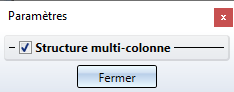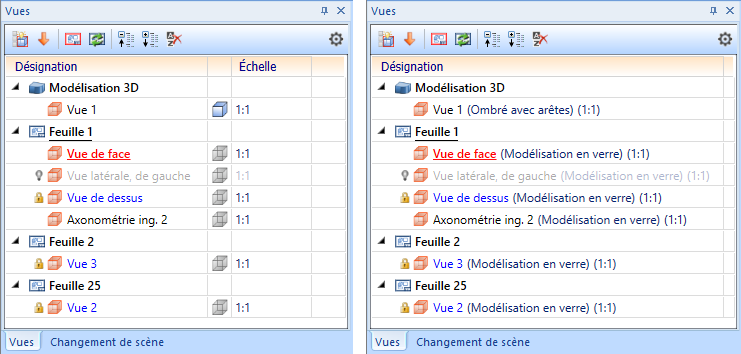L'onglet Vues comprend la structure de vue de la scène actuelle. HiCAD différencie les vues de modélisation et de feuille.
Dans les Vues de feuille sont représentés les dessins de production qui sont dérivés automatiquement de la modélisation 3D.
Il est possible encore grâce à HiCAD de recourir à de véritables vues 3D, dites Vues de modélisation , par ex. des vues de détail et de coupe, des coupes partielles en n'importe quelle profondeur et direction, des vues de liste avec des ensembles ou des éléments en particulier, etc. La position des vues dans la zone de la feuille reste pour autant inchangée.
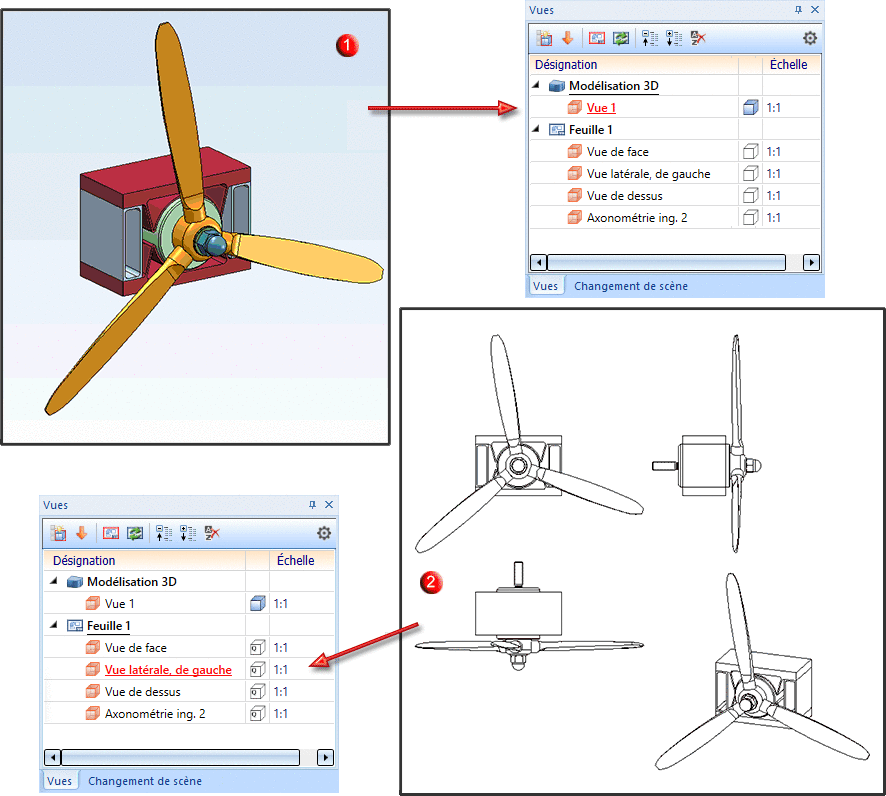
Changement indifférent entre les vues de modélisation (1) et de feuille (2)
La représentation de la structure de vue est de forme arborescente. On y voit
- les vues de la zone de modélisation
 et
et - les vues des différentes feuilles
 .
.
La feuille active est soulignée, la vue active est rouge et soulignée. Pour activer une vue ou une zone de modélisation ou de feuille, il suffit d'un clic gauche de la souris.
Pou chaque vue, un symbole indique chaque type de vue accompagné de son nom. Si dans les paramètres, la structure multi-colonne est activée, on verra également un symbole pour le mode de représentation ainsi que l'échelle de la vue. La vue active est toujours en caractères rouges et soulignée.
Signification des symbole :
|
Type de vue |
Mode de représentation |
||
|---|---|---|---|
|
|
Vue "normale" |
|
Ombrée avec arêtes |
|
|
Vue de détail |
|
Ombrée sans arêtes |
|
|
Vue en coupe partielle |
|
Modélisation en verre |
|
|
Vue en coupe |
|
Hidden Line |
|
|
Vue de liste |
|
Hidden Line en pointillé |
|
|
Vue éclatée |
|
Quick-Hidden Grey |
|
|
Projection développée |
|
Quick Hidden Line |
 Si une vue appartient à plusieurs types de vue, quand par exemple une vue est à la fois une vue en coupe et une vue éclatée, plusieurs symboles seront alors affichés.
Si une vue appartient à plusieurs types de vue, quand par exemple une vue est à la fois une vue en coupe et une vue éclatée, plusieurs symboles seront alors affichés.
Dans le cadre de nombreuses fonctions, les vues prendront en plus des indications telles que les suivantes :
|
|
La vue est masqué de la scène. |
|
|
La vue est figée, c'est-à-dire qu'elle est certes visible, mais ne peut être modifiée. |
|
|
Ce symbole indique les projections développées pour lesquelles la mise à jour avec la fonction Verrouiller la correction de la tôle du menu contextuel des développements a été verrouillée. |
|
|
La vue est affichée en représentation rapide. |
Pour parcourir de haut en bas la structure des vues, recourrez à la molette de la souris, la barre de défilement ou les touche ↑, ↓, page haut ⇟, Page bas ⇞, Début ↖ et Fin.
Pour modifier les vues / la structure des vues, la barre d'outils de la fenêtre des vues de l'ICN vous indique par les symboles suivants les différentes fonctions disponibles :
|
|
Seule la vue active est représentée. |
|
|
Toutes les vues sont représentées. |

|
Par un clic sur ce symbole, HiCAD passe à la vue active de la structure des vues. |

|
Cette fonction crée une nouvelle feuille. |

|
Actualise toutes les vues de feuille. |

|
Déploie toute la structure des vues. |

|
Replie toute la structure des vues.
à gauche : structure des vues déployée, à droite : repliée |

|
Les vues de feuilles affichées dans l'ICN peuvent être triées par ordre alphabétique croissant ou décroissant de leur désignation. Activez le mode de tri en cliquant simplement sur le titre de la colonne Désignation. Apparaît alors dans le titre le symbole Si vous souhaitez désactiver le mode trié, cliquez alors sur Afficher non-trié |

|
Ouvre la fenêtre Paramètres. Vous avez ici la possibilité d'activer ou de désactiver l'affichage en multi-colonne de la structure des vues.
Dans un affichage à une colonne, le type de représentation et l'échelle sont placés entre parenthèses après le nom de la vue.
|
Pour modifier les zones de modélisation/de feuille ou les vues, vous pouvez également recourir aux fonctions du menu contextuel correspondant. Pour cela, cliquez avec le bouton droit de la souris sur l'entrée de ICN en question.
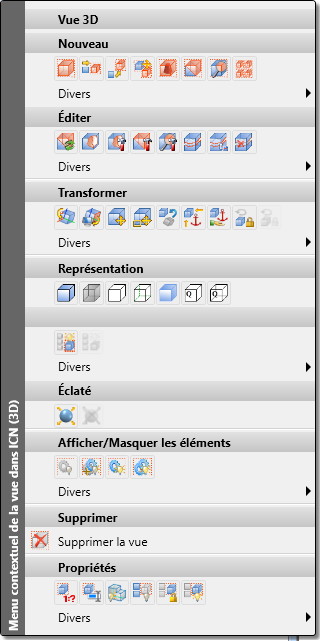
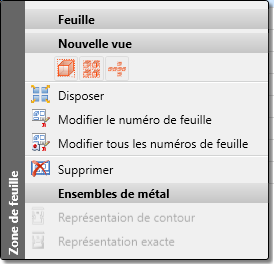
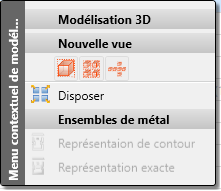
Les menus contextuels
Notez que vous pouvez également sélectionner plusieurs vues à la fois, afin des les pivoter, les geler, etc. Recourez pour cela aux touches Maj ou CTRL.
- Les vues peuvent être déplacées par glisser-déposer (drag & drop) indifféremment de la zone de modélisation à la zone de feuille et inversement. Une sélection multiple (à l'aide du bouton gauche de la souris et des touche CTRL ou Maj) est également possible.
- Les vues non actualisées seront indiquées dans l'ICN par le nom barré de la vue. C'est par exemple le cas lorsque vous modifiez les vues de coupe ou de détail et que vous transformez la modélisation après avoir créé les vues. Dans ce cas, il vous faut procéder à l'actualisation des vues de coupe et de détail au moyen de la fonction Éditer > Actualiser la vue de l'onglet Vues de la barre d'outils. Le nom reprend alors dans l'ICN son apparence normale.
- Lorsque vous sélectionnez le nom d'une vue dans la fenêtre Vues, la vue correspondante sera identifiée sur la scène par un cadre en pointillé et de ce fait activée. L'identification de la vue sur la scène disparaît dès lors que vous aurez déplacé le curseur de l'ICN jusque la zone de dessin, c.-à-d. la scène.





















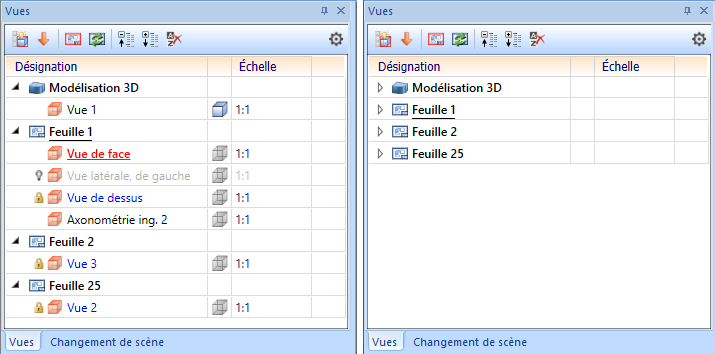
 ou
ou  . Vous pouvez en cliquant à nouveau sur le titre de la colonne effectuer un tri croissant ou décroissant. Si de nouvelles zones de feuille se sont ajoutées dans ce mode, celles-ci seront automatiquement triées en fonction du tri.
. Vous pouvez en cliquant à nouveau sur le titre de la colonne effectuer un tri croissant ou décroissant. Si de nouvelles zones de feuille se sont ajoutées dans ce mode, celles-ci seront automatiquement triées en fonction du tri.